PPT转为图片如何保持清晰度?高清转换指南分享
- 来源: 金舟软件
- 作者:luoqiuyi
- 时间:2025-08-20 20:11:36
 AI摘要
AI摘要
本文教你用金舟PDF转换器快速将PPT转成图片,解决跨平台展示、存档和素材复用等需求。支持批量处理、自定义图片质量及拼接长图功能,操作简单只需上传文件、选择格式、设置输出路径即可完成转换,比手动截图效率提升数倍。
摘要由平台通过智能技术生成在日常办公和学习中,将PPT转换为图片能有效解决跨平台展示、内容存档或设计素材复用等需求。相比手动截图或PPT内置导出功能,使用专业工具金舟PDF转换器可批量处理、自定义输出质量及拼接长图,大幅提升效率。下面以详细步骤说明操作流程。
操作步骤:
1.打开金舟PDF转换器,选择“其他文件转换”,点击“文件转图片”。
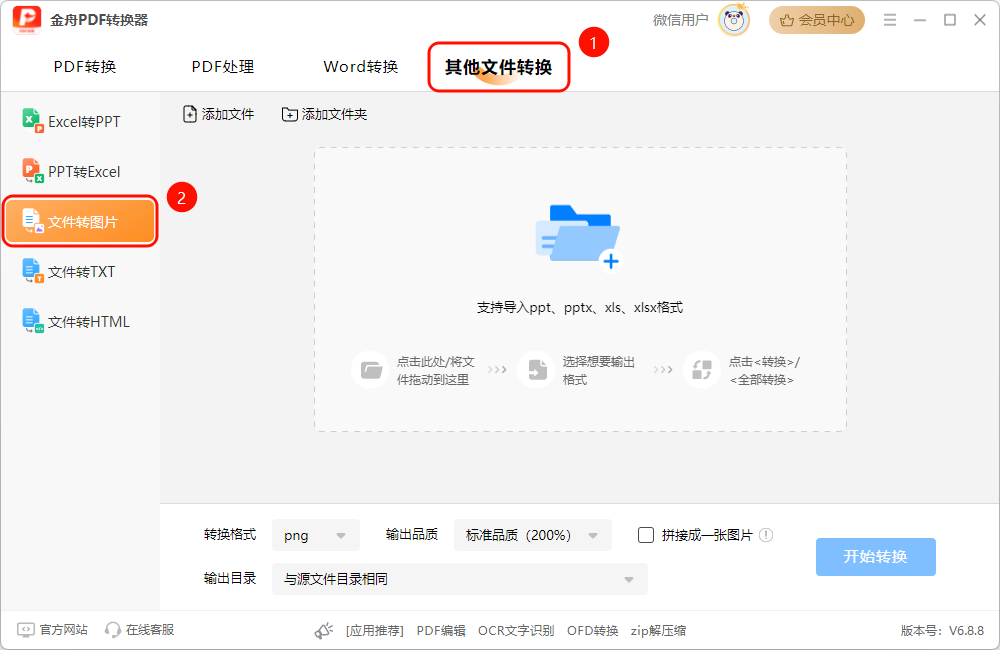
2.上传PPT文件,点击中央区域或将文件拖动到这里。
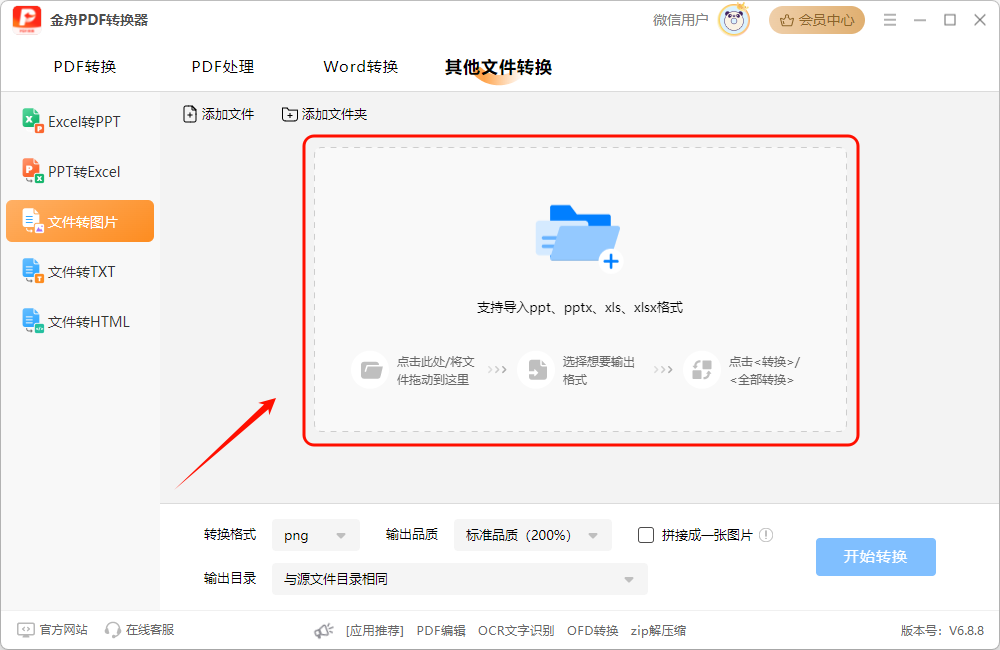
3.选择想要输出格式为png/jpg/bmp,确定输出品质。
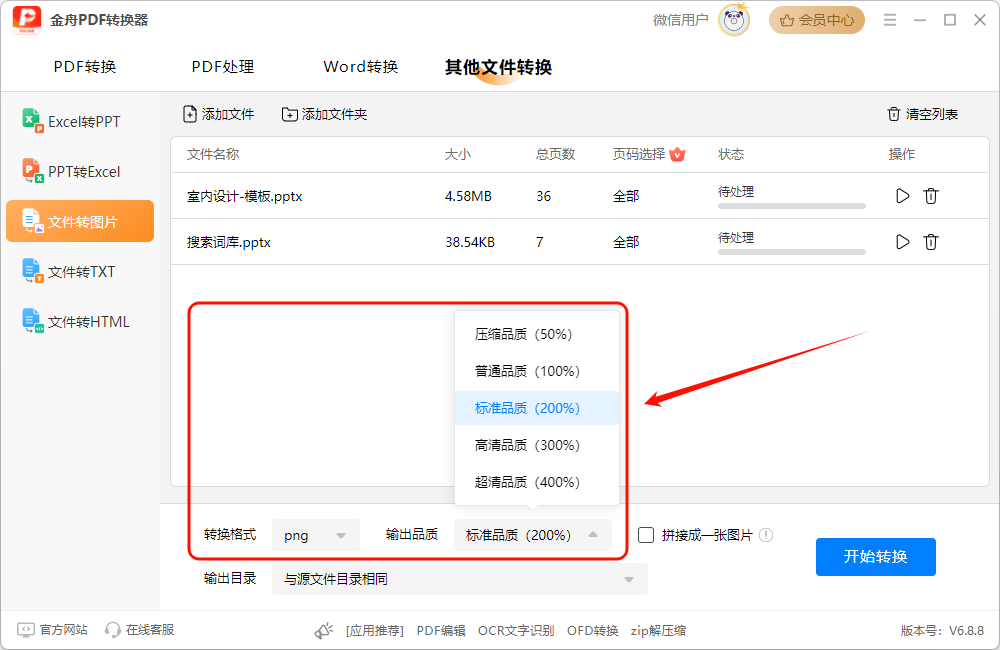
4.如有需要可勾选“拼接成一张图片”。勾选后,软件会把列表的每个文件各自转换成1张竖版长图,如:列表有3个文件,则导出3张长图。
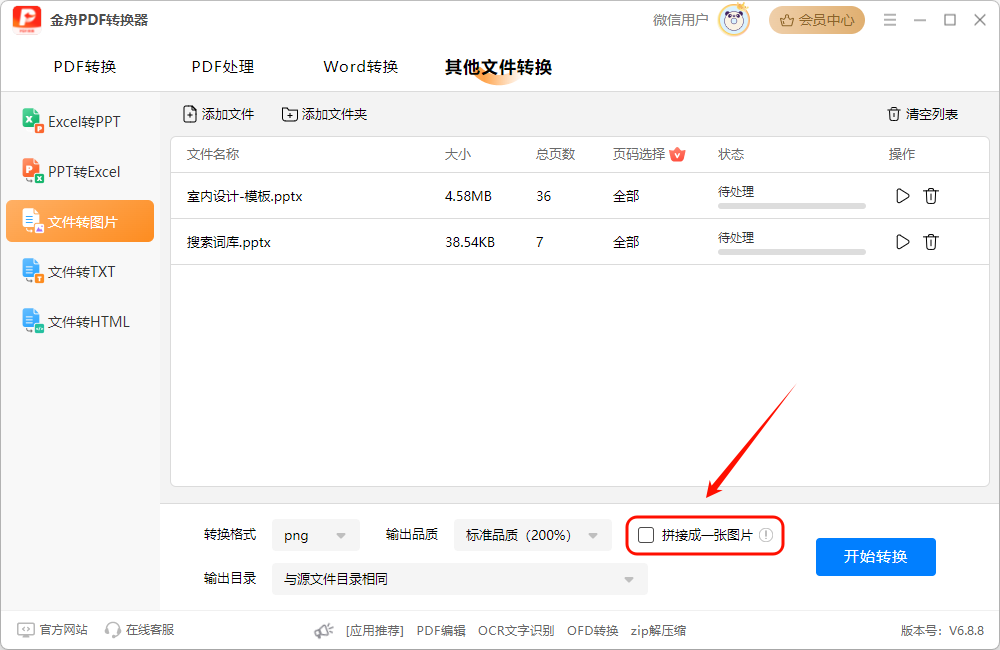
5.确定输出目录。
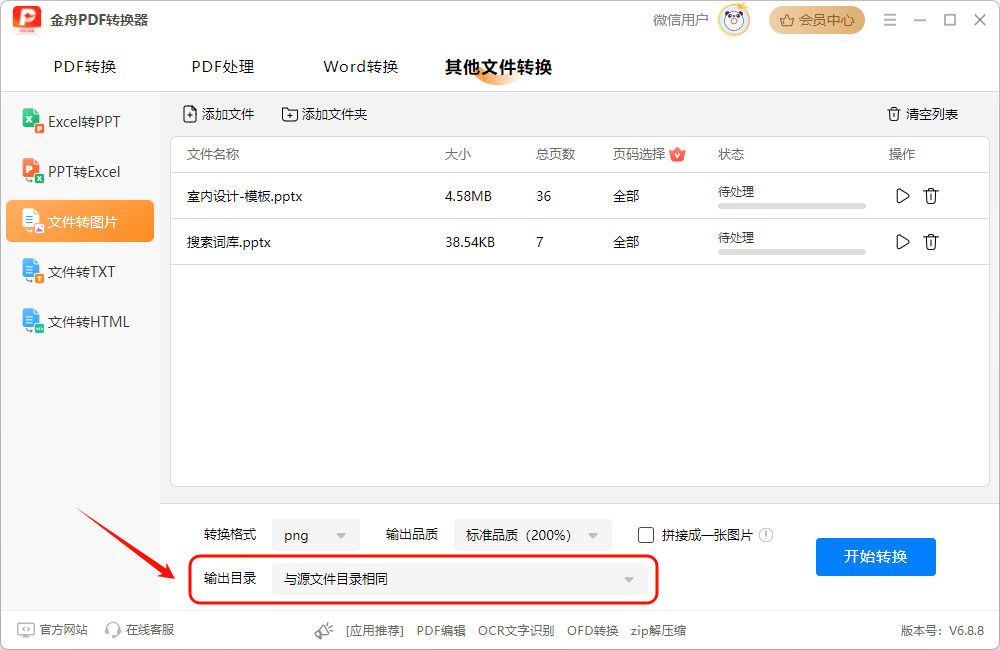
6.最后点击“开始转换”。
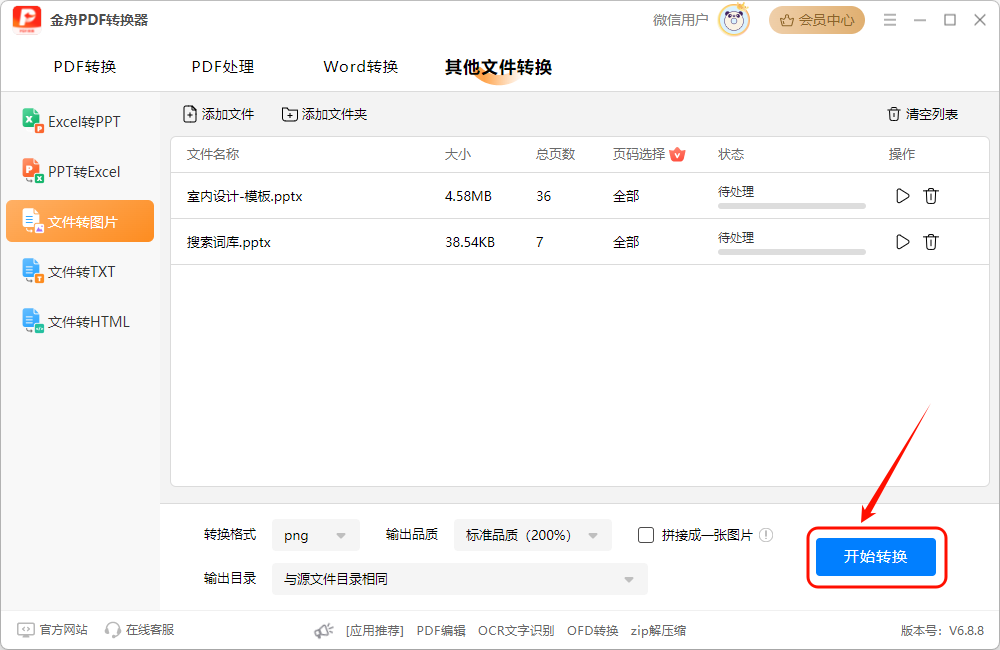
7.此时文件就转换成功啦,点击“前往导出文件夹”即可查看转换后的文件。
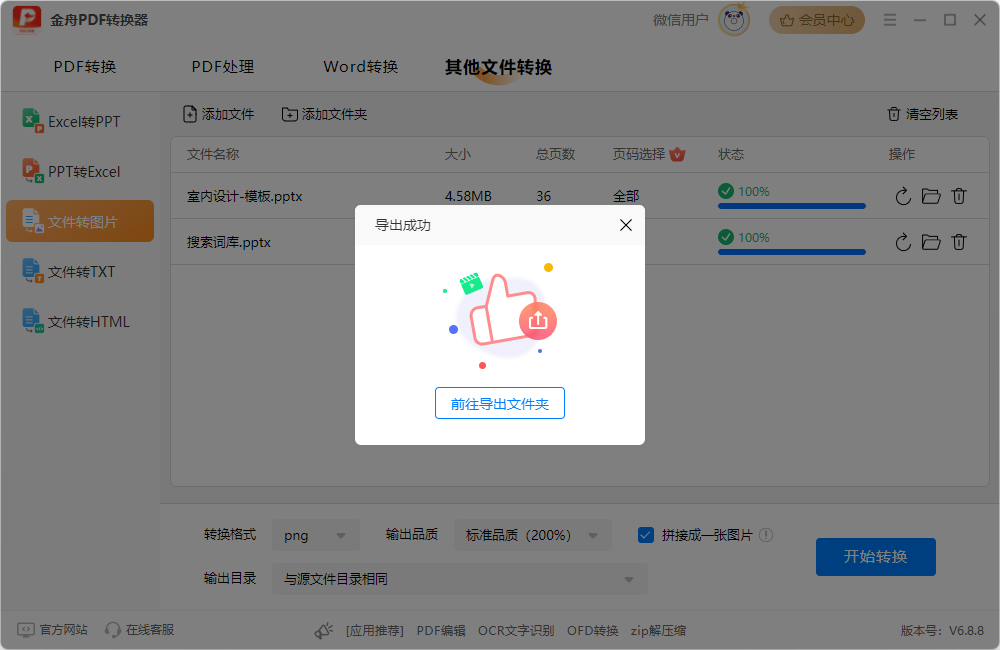
通过以上步骤,您可以轻松将PPT转换为高清图片!希望这份指南能帮助大家高效解决PPT转图需求。欢迎关注金舟软件官网,获取更多实用文件处理技巧与最新资讯!
温馨提示:本文由金舟软件网站编辑出品转载请注明出处,违者必究(部分内容来源于网络,经作者整理后发布,如有侵权,请立刻联系我们处理)
 已复制链接~
已复制链接~





























































































































 官方正版
官方正版











